- Автор Jason Gerald [email protected].
- Public 2023-12-16 11:22.
- Соңғы өзгертілген 2025-01-23 12:24.
Adobe Illustrator - графикалық өңдеудің әйгілі бағдарламасы, ол Windows және Mac компьютерлері үшін қол жетімді. Бұл бағдарлама пайдаланушыларға 3D логотиптерін, қабатты суреттерді, веб -сайттар мен баспа құжаттарын жасауға мүмкіндік береді. Adobe Photoshop -қа ұқсас болғанымен, Illustrator типография мен мәтін логотиптерін құру қабілетімен де танымал. Сіз объектілерді қызықты ету үшін жақтауларды, түстер мен өрнектерді қоса аласыз. Сіз интернеттен текстуралық дизайнды жүктей аласыз және бірнеше қарапайым қадамдар арқылы құжаттарыңызға әдемі текстураны қосуға болады. Illustrator -да текстураны қалай қосуға болады.
Қадам
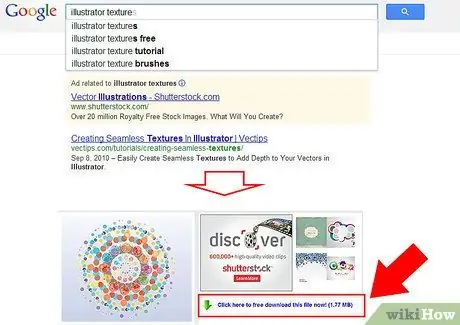
Қадам 1. Интернеттен текстураларды жүктеңіз немесе іздеңіз
«Иллюстратор текстурасы» кілт сөзімен сіз көптеген бос текстураларды таба аласыз. Гипстегі патинаға ұқсайтын үгінділер, мозаика, тігістер, лас шыны және кракелюра жиі қолданылады. Ашық түсті текстураны таңдаңыз, содан кейін оны компьютерге жүктеңіз.
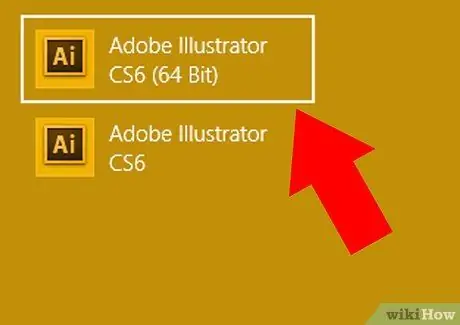
Қадам 2. Adobe Illustrator бағдарламасын ашыңыз
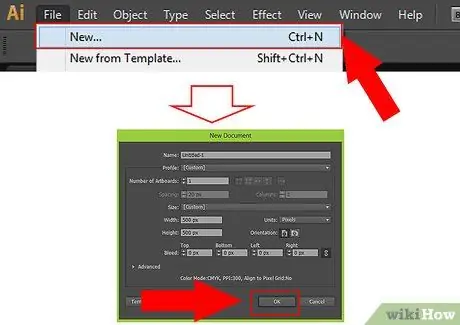
Қадам 3. Бар құжатты ашыңыз немесе ашылатын тілқатысу терезесінде жаңа басып шығару/веб құжатын жасаңыз
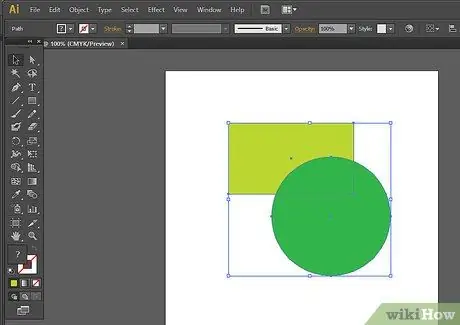
Қадам 4. Текстураны қолданатын нысанды таңдаңыз
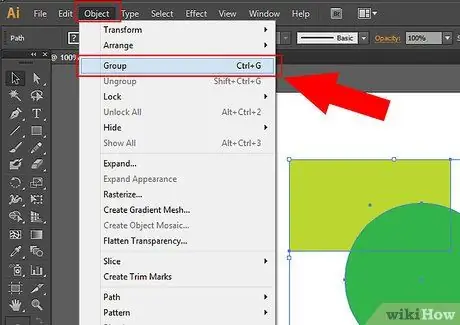
5 -қадам. Егер сіз бірнеше объектінің құрылымын өзгерткіңіз келсе, объектілерді топтастырыңыз
Топтастырғыңыз келетін объектілерді таңдаңыз, содан кейін көлденең құралдар тақтасындағы «Объект» мәзірін нұқыңыз және «Топтау» түймесін басыңыз.
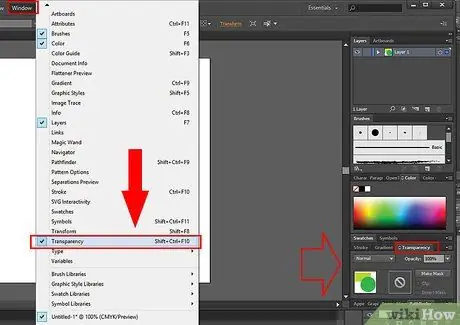
Қадам 6. Жоғарғы көлденең құралдар тақтасындағы «Терезе» мәзірін басыңыз
Ашылмалы мәзірден «Мөлдірлікті» таңдаңыз. Сіз құжаттың оң жағында палитраны және араластыру мен анықтыққа арналған ашылмалы мәзірді көресіз.
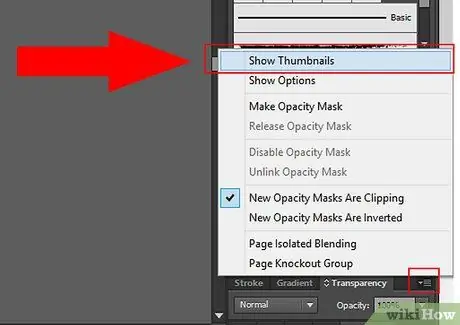
Қадам 7. Айқындық терезесінің оң жағындағы ашылмалы мәзірді таңдаңыз, содан кейін «Нобайларды көрсету» түймесін басыңыз. "
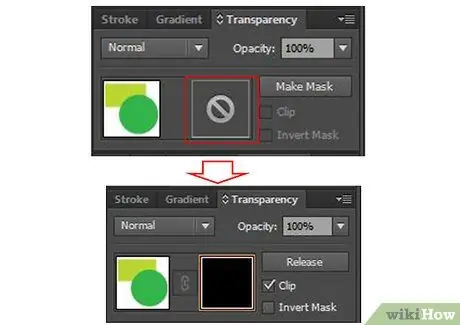
Қадам 8. Пайда болған нысанның шаршы нобайының жанындағы бос сұр кеңістікті екі рет нұқыңыз
Мөлдір емес маска жасалады. Сіздің суретіңіз «жоғалып кетуі» мүмкін, себебі анықтық дисплей қара жәшіктен басталады, бұл объектінің анық көрінбейтінін көрсетеді.
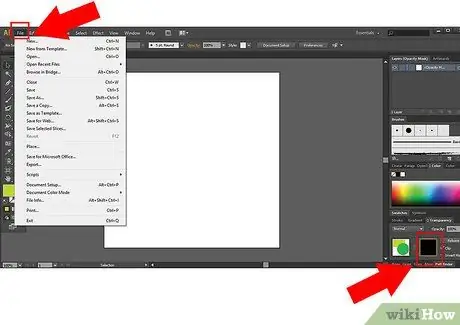
Қадам 9. Қара жәшікті таңдаңыз, содан кейін жоғарғы көлденең құралдар тақтасындағы Файл мәзірін нұқыңыз
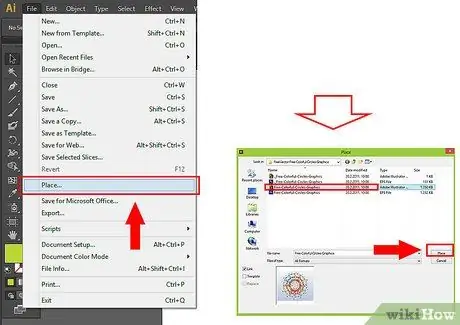
Қадам 10. Экранды сырғытыңыз, содан кейін «Орын» таңдаңыз
Файл зерттеуші терезесі ашылады. Интернеттен жүктелген текстуралық файлды таңдаңыз. Сурет қара нобай қорабында пайда болады.
Үлкен бұлыңғыр текстуралық сурет кескіннің жоғарғы жағында пайда болады. Сіз кескінді көрмейсіз, керісінше бетте текстуралық торды жылжытуға мүмкіндік беретін нұсқаулықтары бар қара жәшік. Текстураның суретін сүйреген кезде негізгі кескін құрылымы өзгереді
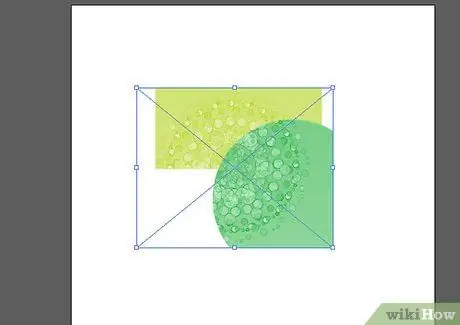
Қадам 11. Кескін немесе логотип қалаған текстураға ие болғанша текстуралық кескінді жылжыту бойынша тәжірибе жасаңыз
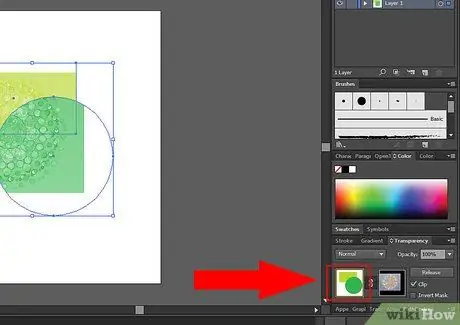
Қадам 12. Аяқтағаннан кейін суреттің нобайын қайтадан басыңыз
Сіз кескінді қайта өңдейсіз және басқа қабаттарды өзгерте аласыз.
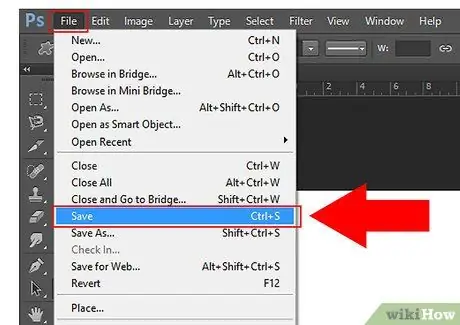
Қадам 13. Текстураның өзгеруін аяқтау үшін Adobe Illustrator файлын сақтаңыз
Жоғарыдағы әрекеттерді әр түрлі заттар мен текстуралармен қайталаңыз.






